 |
WEBブラウザを起動します。
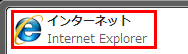
|
 |
アドレス欄にIPアドレス「192.168.1.250」を入力し、<Enter>キーを押します。
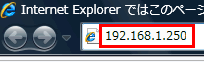
|
 |
(1)「ユーザ名」に「admin」を半角文字で入力します。
(2)「パスワード」に「password」を半角文字で入力します。
(3)[OK]をクリックします。
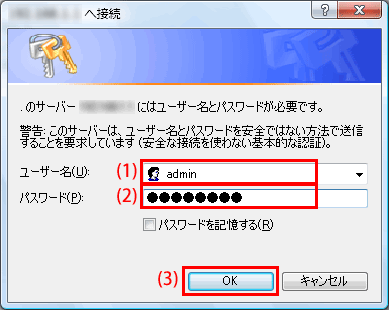
|
 |
(1)「ワイヤレス」をクリックします。
(2)「基本設定」をクリックします。
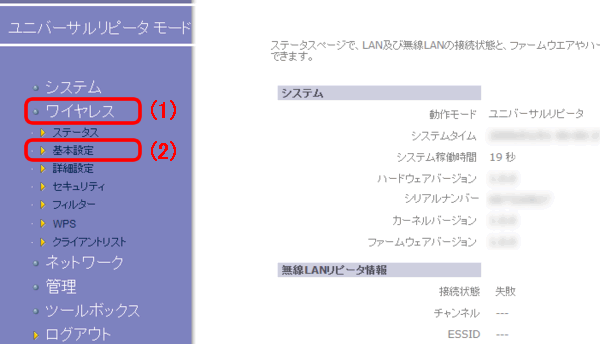
|
 |
[SSID]をクリックします。
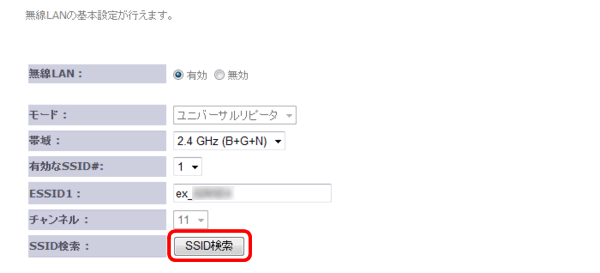
|
 |
(1)「STEP2.使用中のネットワークを調べる」で調べた表の(イ)と同じSSID(接続名)を選びます。
(2)[接続]をクリックします。
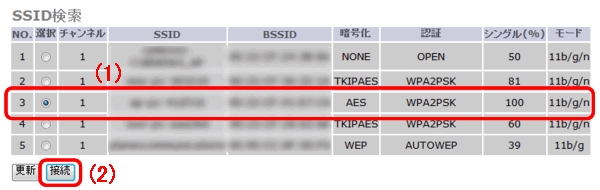

- SSID(接続名)が表示されないときは、再度[更新]をクリックして、再検索してください。
- 上記を行ってもSSID(接続名)が表示されないときは、無線LANルータの電源が入っているか、または調べたSSID(接続名)に誤りがないか確認してください。
- 親機の無線LANのチャンネルが「12」または「13」に設定されているときは、「1」〜「11」の間に変更してください。詳しくはお使いの機器の取扱説明書をご確認ください。
|
 |
「STEP2.使用中のネットワークを調べる」に合わせてセキュリティを設定します。
|
| ●表の(ロ)が「WEP」のとき |
| |
(1)表の(ハ)と同じ認証方式を選びます。
(2)表の(ニ)と同じキーの長さを選びます。
| |
※「キーの長さ」がわからないときは、以下を参考にしてください。
アクセスポイントのWEPキー |
WEPキーの長さ |
| WEPキーが5文字の半角英数のとき |
「64bit」を選びます |
| WEPキーが10桁の16進数のとき |
「64bit」を選びます |
| WEPキーが13文字の半角英数のとき |
「128bit」を選びます |
| WEPキーが26桁の16進数のとき |
「128bit」を選びます |
(16進数のWEPキーとは、数字「0〜9」、英字「A〜F、a〜f」で構成されている10桁、または26桁の文字列です。) |
(3)表の(ホ)と同じキーフォーマットを選びます。
| |
※「キーフォーマット」がわからないときは、以下を参考にしてください。
アクセスポイントのWEPキー |
WEPキーの種類 |
| WEPキーが5文字の半角英数のとき |
「ASCII(5文字)」を選びます |
| WEPキーが10桁の16進数のとき |
「16進数(10桁)」を選びます |
| WEPキーが13文字の半角英数のとき |
「ASCII(13文字)」を選びます |
| WEPキーが26桁の16進数のとき |
「16進数(26桁)」を選びます |
(16進数のWEPキーとは、数字「0〜9」、英字「A〜F、a〜f」で構成されている10桁、または26桁の文字列です。)
|
(4)表の(ヘ)と同じデフォルトキーを選びます。
(5)(4)で選んだデフォルトキーの番号の欄に、表の(ト)と同じ暗号化キーを入力します。
例:(4)で「キー2」を選んだときは、「暗号化キー 2」の欄に暗号化キーを入力します。
※「8(ハチ)」と「B(ビー)」にご注意ください。
※「0(ゼロ)」と「O(オー)」にご注意ください。
(6)[保存]をクリックします。
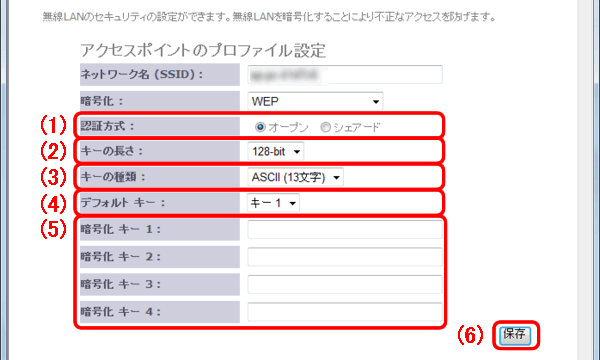
|
| ●表の(ロ)が「WPA-PSK」または「WPA2-PSK」のとき |
| |
(1)表の(ト)と同じ暗号化キーを入力します。
(2)[保存]をクリックします。
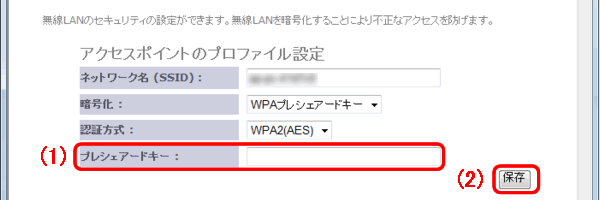
|
| |
 |
[保存]ボタンをクリックすると、カウントダウンが始まり「接続に成功しました。」と表示されます。

 「接続に失敗しました」と表示されたときは、
「接続に失敗しました」と表示されたときは、 で入力の誤りがある可能性があります。 で入力の誤りがある可能性があります。
内容を再度ご確認頂き、 からやり直してください。 からやり直してください。 |
 |
[終了]をクリックし、画面を閉じます。

|
 |
WEBブラウザを閉じます。
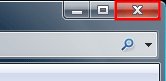
|
 |
本製品背面の「電源コネクタ」から「ACアダプタ」を外します。(本製品の電源がオフになります)
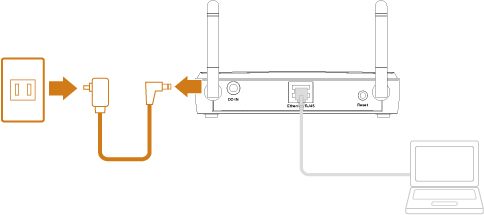
|
 |
本製品背面の「Ethernetポート」と設定用パソコンの「LANポート」からLANケーブルを外します。
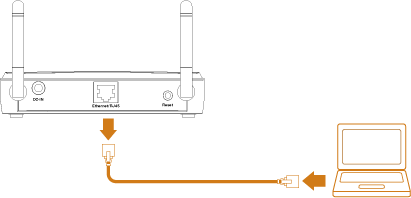
|